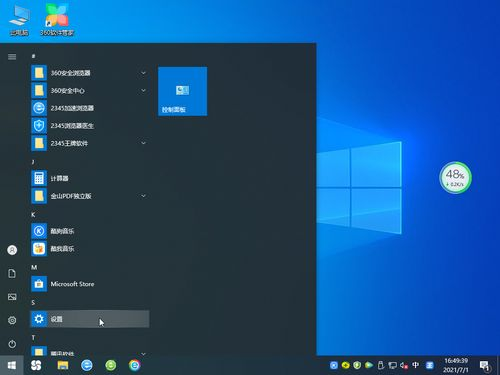如何删除Windows 10登录框 - 五种安全移除方法详解
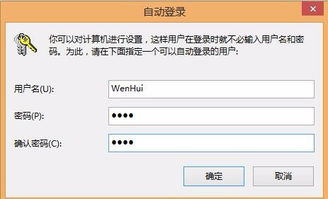
方法一:通过用户账户设置启用自动登录
Windows 10系统内置的自动登录功能是最简单的登录框移除方案。同时按下Win+R组合键打开运行对话框,输入"netplwiz"命令调出用户账户窗口。在"用户"选项卡中取消勾选"要使用本计算机,用户必须输入用户名和密码"选项,点击应用后会弹出自动登录凭证设置界面。这里需要输入当前账户的密码进行验证,系统将在下次启动时自动跳过登录界面。需要注意的是,此方法会使密码以明文形式存储在注册表中,建议仅限个人电脑使用。
方法二:使用组策略编辑器禁用登录要求
对于Windows 10专业版和企业版用户,组策略编辑器提供了更安全的登录框管理方式。按下Win键输入"gpedit.msc"打开本地组策略编辑器,依次导航至"计算机配置→Windows设置→安全设置→本地策略→安全选项"。在右侧策略列表中找到"交互式登录:不显示的用户名",双击将其设置为"已启用"。接着定位到"账户:阻止Microsoft账户"策略,选择"已禁用"状态。这些设置能有效简化登录流程,但不会完全移除密码保护机制,在保持安全性的同时提升了登录效率。
方法三:修改注册表实现无密码登录
高级用户可以通过注册表编辑器彻底移除Windows 10登录验证。使用Win+R运行"regedit"命令,定位到HKEY_LOCAL_MACHINE\SOFTWARE\Microsoft\Windows NT\CurrentVersion\Winlogon路径。找到"AutoAdminLogon"键值,将其数值数据改为"1"启用自动登录。在同一位置新建名为"DefaultPassword"的字符串值,输入当前账户密码。为确保修改生效,还需检查"DefaultUserName"键值是否正确显示您的账户名。这种方法虽然效果显著,但修改注册表存在风险,建议操作前创建系统还原点。
方法四:创建本地账户替代Microsoft账户
许多Windows 10登录问题源于Microsoft账户的强制验证机制。在设置应用中进入"账户→你的信息",选择"改用本地账户登录"选项。系统会要求验证当前Microsoft账户密码,之后设置新的本地账户用户名和密码(可留空)。完成转换后,登录界面将不再显示在线账户验证模块。本地账户不仅简化了登录过程,还能减少系统与云服务的频繁交互,特别适合没有联网需求的设备使用。若需恢复在线账户功能,随时可以在相同设置页面重新登录Microsoft账户。
方法五:通过命令提示符配置自动登录
系统管理员可以使用命令行工具批量部署无登录框配置。以管理员身份运行CMD,输入"control userpasswords2"命令打开高级用户账户控制面板。在"高级"选项卡中勾选"要求用户按Ctrl+Alt+Delete"选项可以禁用欢迎屏幕的图形化登录界面。更彻底的解决方案是使用"REG ADD"命令直接写入注册表项,:"REG ADD HKLM\SOFTWARE\Microsoft\Windows NT\CurrentVersion\Winlogon /v AutoAdminLogon /t REG_SZ /d 1 /f"。这种方法适合需要管理多台电脑的技术人员,但要注意命令行操作需要精确的语法格式。
安全注意事项与替代方案
完全移除Windows 10登录框会显著降低设备安全性,特别是在公共场所使用的电脑。建议折中方案是保留登录要求但取消密码复杂性限制,或设置简单的PIN码登录。在"设置→账户→登录选项"中,可以启用"动态锁"功能,当配对的蓝牙设备离开范围时自动锁定电脑。对于企业环境,应考虑使用Windows Hello生物识别认证替代传统密码,既保证安全又提升便利性。无论采用哪种方法,定期备份重要数据和使用BitLocker加密都是保护系统安全的重要措施。
通过上述五种方法,用户可以根据不同需求移除或简化Windows 10登录框。从最简单的自动登录设置到专业的组策略调整,每种方案都有其适用场景和注意事项。特别提醒,在修改系统安全设置前,请务必评估设备使用环境的安全风险,并做好相应的数据防护措施。正确的登录验证配置应该在便捷性和安全性之间取得平衡,而非单纯追求登录速度的提升。相关文章
- 新电脑激活Windows后能否退货-完整政策解析与操作指南
- 灵越7590安装Windows蓝屏问题-原因分析与解决方案
- Windows系统Jenkins安装,持续集成环境搭建-完整指南
- Netgear R7000恢复出厂设置后如何安装Windows系统-完整操作指南
- Windows管理员用户名修改指南:本地与在线账户完整教程
- Windows10教育版激活方法详解-五种合规解决方案全指南
- Windows更改CUDA安装路径:完整配置指南与避坑技巧
- Windows 10 Pro是什么意思-专业版操作系统深度解析
- Windows 10 LTSC安装商店无权限-完整解决方案指南
- 神舟战神新机Windows激活指南-从密钥验证到故障排除